

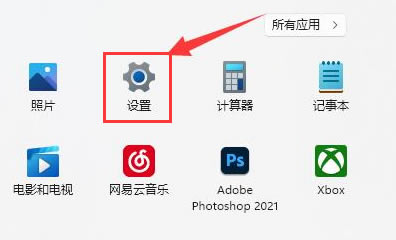
|
根据运行的环境,操作系统可以分为桌面操作系统,手机操作系统,服务器操作系统,嵌入式操作系统等。 最近有很多朋友在咨询小编Windows11怎么调节扬声器音量?那么针对这个问题,小编今天就和大家分享一下Windows11调节扬声器音量方法哦,希望可以帮助到有需要的朋友哦。 1.首先,打开桌面开始菜单中的设置面板 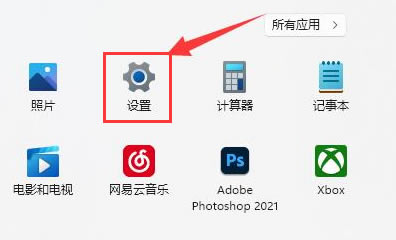
2.然后,找到声音设置栏目 
3.接着,选择好需要调节的扬声器设备 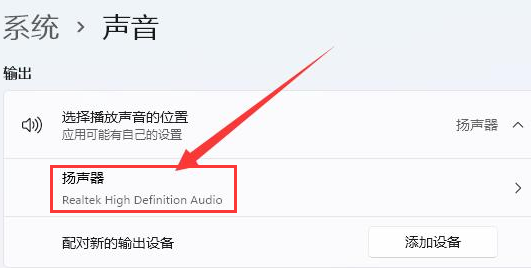
4.最后,在输出设置的音量板块中,鼠标拖拽移动拉条调节大小即可 
以上就是小编带来的Windows11调节扬声器音量方法,大家一起来看看吧。 |
温馨提示:喜欢本站的话,请收藏一下本站!